电脑剪贴板里面的内容在哪打开 电脑如何查看剪贴板内容记录
更新时间:2024-02-28 09:26:13作者:runxin
很多用户在使用电脑办公编辑文件的过程中,总是也会用到快捷键来进行字段的复制粘贴操作,因此每次在电脑上进行复制内容时,默认的剪贴板功能也会记录相关的复制内存记录,方便用户后续的查找,可是电脑剪贴板里面的内容在哪打开呢?以下就是有关电脑如何查看剪贴板内容记录,一起来了解下吧。
具体方法如下:
1、回到电脑桌面,点击左下角的“开始”按钮。
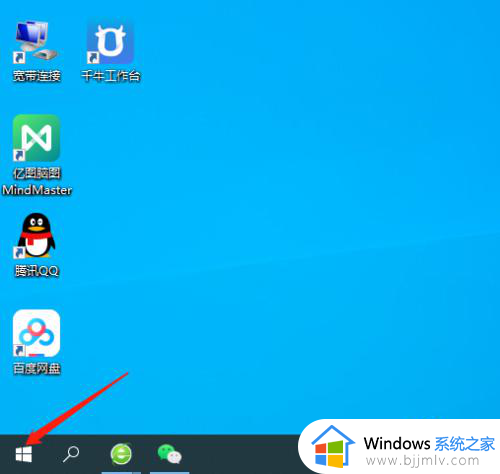
2、接着在开始的详情页里,点击“设置”。
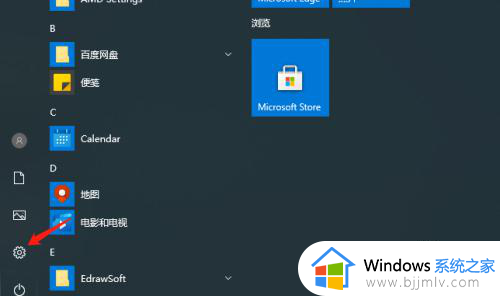
3、在设置的页面里,点击“系统”。
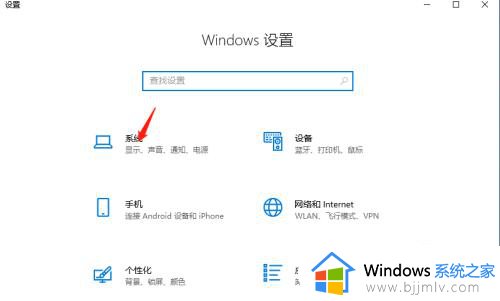
4、在系统的页面找到“剪切板”这一项,点击它。
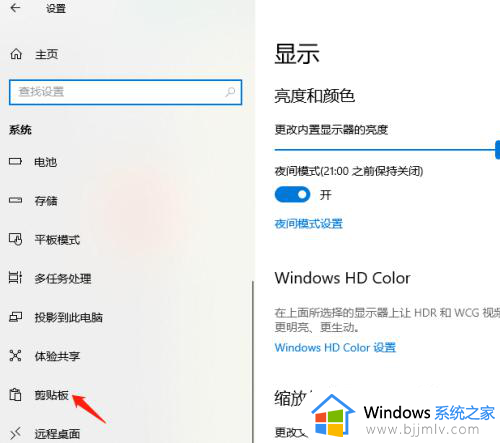
5、把下面的按钮的开关点一下,点成“开”的模式。
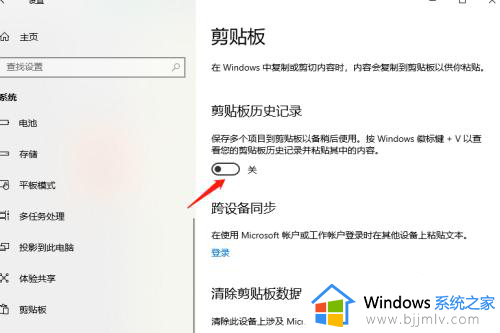
6、这样点击快捷键,就是windows的徽标键+v,就可以看到剪切板里的内容啦。
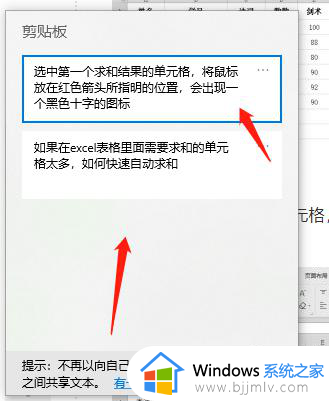
以上就是小编告诉大家的电脑如何查看剪贴板内容记录完整步骤了,还有不清楚的用户就可以参考一下小编的步骤进行操作,希望本文能够对大家有所帮助。
电脑剪贴板里面的内容在哪打开 电脑如何查看剪贴板内容记录相关教程
- windows剪贴板历史记录怎么看 windows如何打开剪切板历史记录
- 电脑上的微信聊天记录怎么查看内容 电脑里的微信聊天记录如何查看内容
- cad无法粘贴到剪贴板怎么办 cad不能粘贴到剪切板解决方法
- windows剪切板在哪里 windows如何打开剪切板
- cad无法复制到剪贴板怎么解决 cad无法复制到剪贴板如何处理
- 电脑主板在哪里看型号 如何查看电脑主板配置型号
- cad不能复制粘贴是怎么回事 CAD无法粘贴复制内容怎么办
- 戴尔主板型号在哪里看 戴尔电脑主板型号的查看步骤
- 如何清除电脑垃圾文件内容 删除电脑里面的垃圾文件步骤
- 苹果电脑的控制面板在哪里打开 苹果电脑控制面板如何打开
- 惠普新电脑只有c盘没有d盘怎么办 惠普电脑只有一个C盘,如何分D盘
- 惠普电脑无法启动windows怎么办?惠普电脑无法启动系统如何 处理
- host在哪个文件夹里面 电脑hosts文件夹位置介绍
- word目录怎么生成 word目录自动生成步骤
- 惠普键盘win键怎么解锁 惠普键盘win键锁了按什么解锁
- 火绒驱动版本不匹配重启没用怎么办 火绒驱动版本不匹配重启依旧不匹配如何处理
电脑教程推荐
win10系统推荐